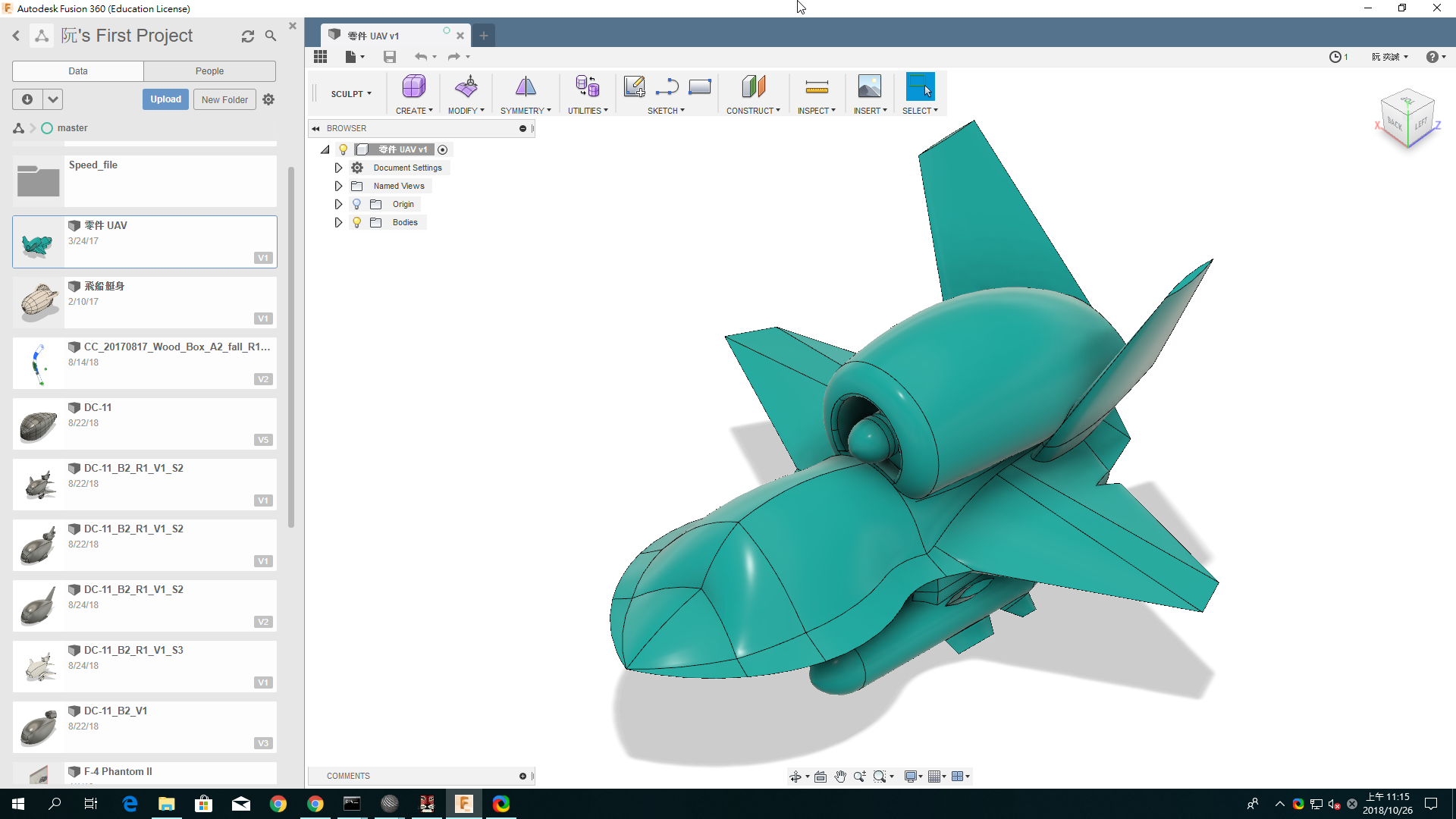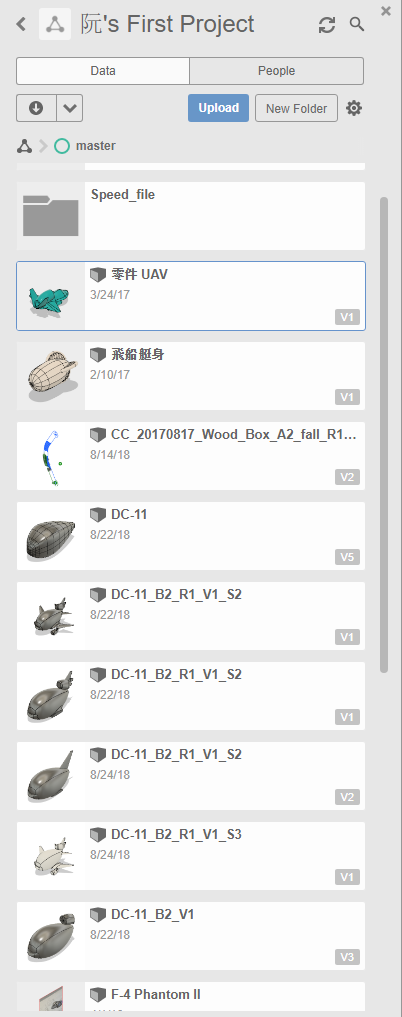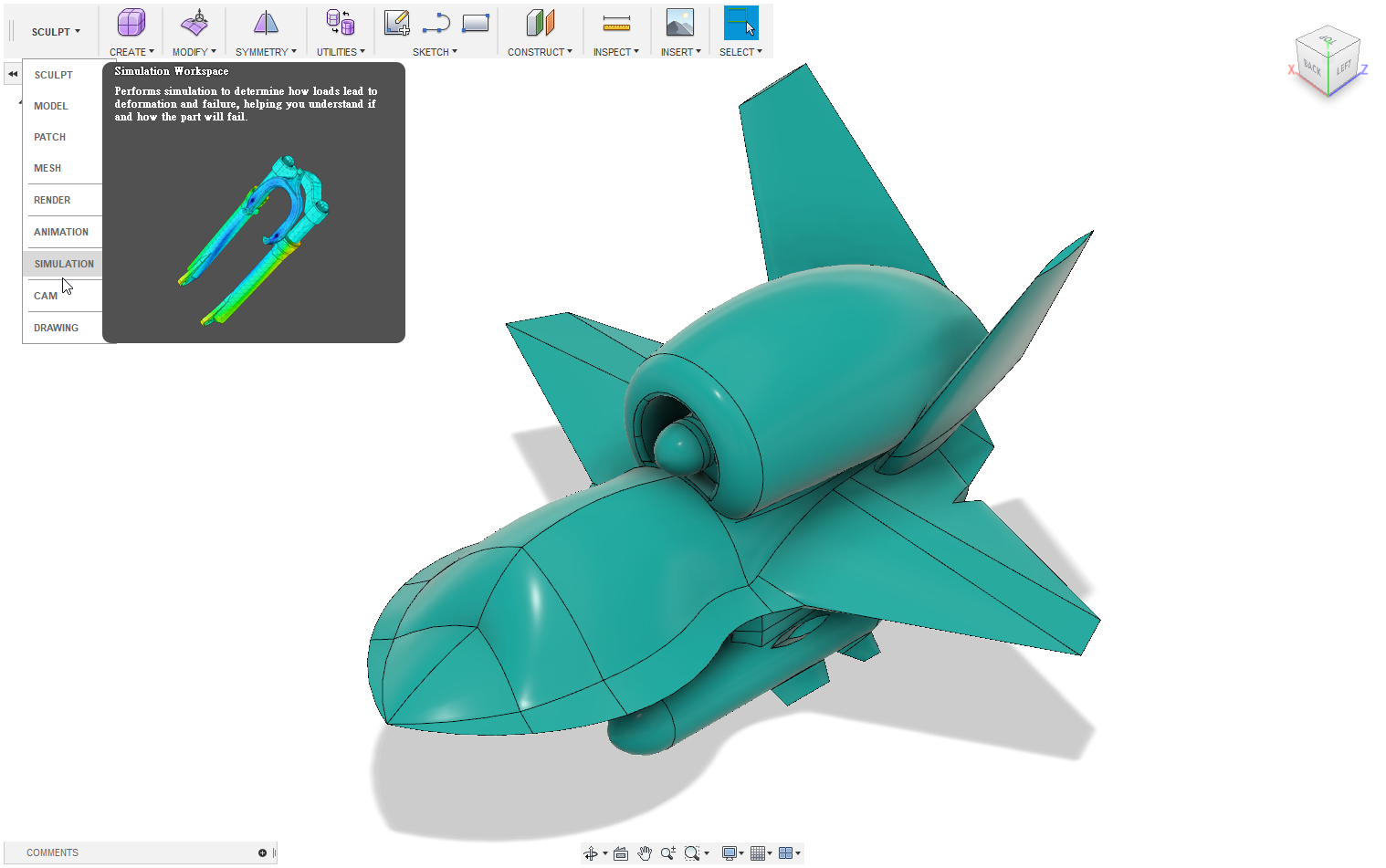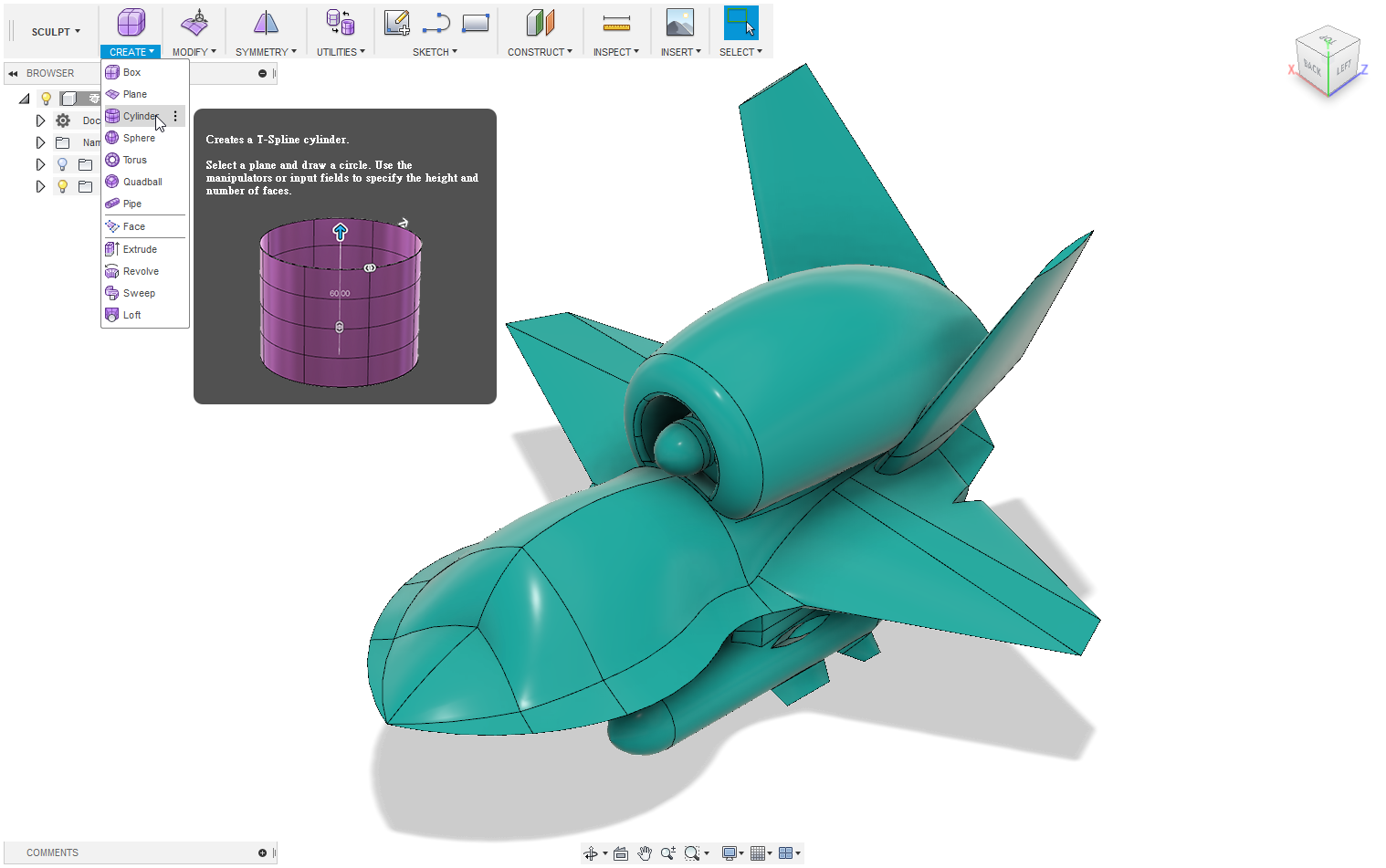Fusion_360
Autodesk_Fusion_360_官方暨登入網站:
https://www.autodesk.com/products/fusion-360/students-teachers-educators
01_Fusion_360_使用感想:
因為兼職工作關係有接觸到航空載具機體建模的問題。長期的習慣都是以 Solidworks、Catia 等進行參數式以及疊層拉伸等建模,精密的翼片以及機體流線。在建構複雜且精準度要求極高的物件時,參數式運算以及足夠的條件成為必要,速度也是隨著對運算操作的熟練而有所進程。
我接觸 Fusion_360 時事約莫兩年前,在更早以前有嘗試用過 Bland 以及 3D Max、Adobe系列等軟體。目的是要快速的建構簡單直覺的實體造型,不需要太多的參數輔助以及條件約束,曾經用過去建構認真系列機體的方式,但是總覺得勞師動眾、事倍功半,遂嘗試尋找更快速建模的工具。
Fusion_360 在建模上可以運用以往 Dassault 系統等工程建模軟體之下的邏輯,由點→線→面逐一進行建置但是它有更吸引我的部分即"快速建模"。由單個或多個實體粗胚進行對點、對線、對面的動態調整,而且會自動偵測破面以及空間錯誤、扭曲等等(早些年接觸 3D_Max 並無該項功能);內建還有提供 CAE 的簡單分析模組,雖然精度相對於 Abquas 或是 ANSYS 專業軟體來說,還有一段距離但也算是同期軟體一響很突出的功能;再者還有提供 CAM 以及 3D_Printer(好像要加裝其他模組,逕自測試時沒有辦法執行) 的路徑模擬,這點我覺得是一點比 Onshape 來的精緻的部分;最最貼心的部分是除了兩個軟體(Onshape&Fusion_360)每次階段存檔時,都會自動在檔名後加上可編輯的尾標外,就是"可以離線操作"這是相對於 Onshape 來講的一大優勢。
細部操作來講,我覺得有些細節也是令我著迷且值得推薦的。像是其操作的模組在滑鼠游標進行選取的同時,會在卷軸列的側邊顯示的小小的圖像視窗,很貼心的圖文並茂的描述該模組對映的效果功能性。
版本次序的管理上,可以離線操作有大大的加分外,也比較貼近在一開始我尚未接觸到PDM模組的模式,遂在銜接上沒有很大的 Gap 。透過尾標且依序地列在畫面的左側。
滿滿的圖文做比對敘述,就是要讓使用者不要搞錯,這樣的敘述大大的減少判讀描述的時間。
我認為過去自己在做版本次序的命名上有時其實並不是很值觀,應該要加上實際編輯的部分描述才能夠在檔案判讀上不會空跑。而 Fusion 360 大大的幫助了這個問題帶來的不方便,再加上我持續做的調整,整體在檔案判讀上,以及協同訊息傳達上,不再會出現標題版本的誤解。
倉儲: https://github.com/mdecadp2018/site-40423217
網誌: https://mdecadp2018.github.io/site-40423217/blog/
投影片: https://mdecadp2018.github.io/site-40423217/reveal/
網站: https://mdecadp2018.github.io/site-40423217
Week_08_Homework << Previous Next >> Project